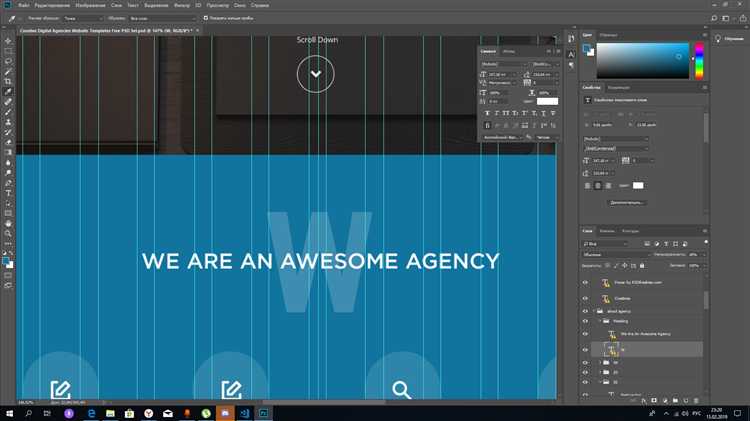
В веб-разработке часто возникает задача наложить одну картинку на другую, чтобы создать эффект слияния изображений. Для этого существует несколько подходов с использованием CSS, которые позволяют управлять позиционированием, прозрачностью и слоями элементов. Один из наиболее популярных и удобных способов – это использование свойств position, z-index и opacity.
Для начала стоит выделить позиционирование элементов. Свойство position позволяет управлять расположением картинок относительно друг друга. Для наложения изображений на странице вам нужно задать для обоих элементов абсолютное или фиксированное позиционирование. Это позволяет свободно располагать картинки друг над другом, не зависимо от их расположения в потоке документа.
Важным моментом является использование z-index – это свойство определяет, какой элемент окажется сверху, а какой – снизу. Элементы с более высоким значением z-index будут находиться на переднем плане. Это полезно, если нужно, чтобы одна картинка скрывала другую или наоборот, находилась сверху.
Также стоит обратить внимание на свойство opacity, которое позволяет задавать прозрачность картинок. С его помощью можно добиться эффекта частичного наложения изображений, создавая интересные визуальные эффекты, например, полупрозрачное изображение, которое частично скрывает другое.
Сочетание этих свойств дает возможность гибко работать с наложением изображений, создавая уникальные визуальные решения, которые могут быть использованы как для декоративных, так и для функциональных целей.
Как наложить одну картинку на другую с помощью CSS
Для наложения одной картинки на другую с помощью CSS используется несколько методов, в зависимости от цели и контекста. Рассмотрим наиболее распространённые и эффективные способы.
1. Использование свойства background-image
Самый простой способ наложить одно изображение на другое – это использовать свойство background-image. В этом случае можно наложить изображение на элемент, например, блок div.
- Задайте контейнер с фиксированными размерами, например, шириной и высотой.
- Используйте свойство
background-image, чтобы назначить изображение фоном. - Для наложения другого изображения можно применить свойство
background-imageс дополнительным изображением. - Чтобы управлять позицией изображений, используйте
background-positionиbackground-size.
Пример:
Здесь background.jpg – основное изображение, а overlay.png накладывается сверху с заданным размером.
2. Использование позиционирования
Для более сложных случаев, когда нужно точно управлять размещением изображений, можно использовать абсолютное позиционирование элементов.
- Создайте контейнер, в котором будут располагаться оба изображения.
- Поместите первое изображение как фоновое или как элемент внутри контейнера.
- Второе изображение позиционируйте с помощью
position: absolute;для точного наложения.
Пример:
В этом примере изображение overlay.png будет наложено на картинку background.jpg, и его положение можно точно настроить с помощью top и left.
3. Использование CSS-свойства mix-blend-mode
Для создания эффектов наложения можно использовать свойство mix-blend-mode. Оно позволяет управлять тем, как одно изображение смешивается с другим, создавая различные визуальные эффекты, такие как умножение, наложение и т. д.
- Применяйте
mix-blend-modeна изображении или блоке, чтобы создать нужный эффект. - Подберите режим смешивания, который подходит для вашего дизайна (например,
multiply,screen).
Пример:
В этом примере изображения будут смешиваться с эффектом умножения, что создаст интересное наложение.
4. Использование псевдоэлементов
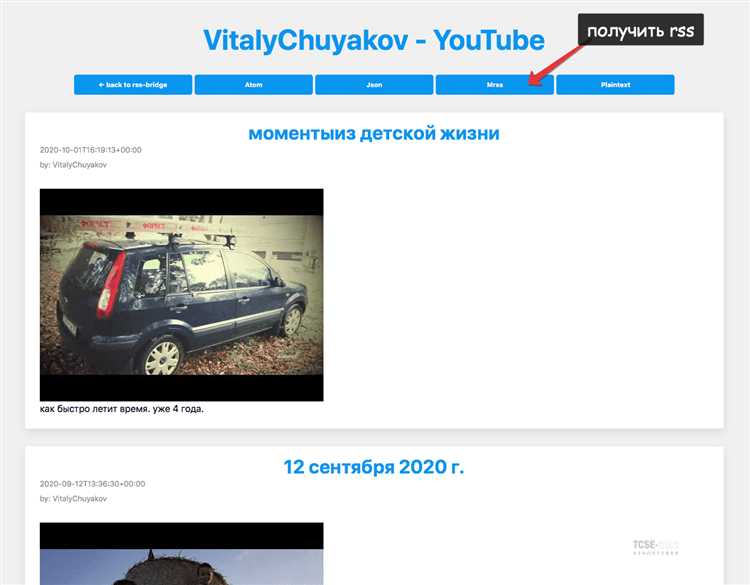
Для наложения изображения можно также использовать псевдоэлементы ::before и ::after. Это удобно, когда необходимо добавить изображение без изменения структуры HTML.
- Создайте элемент, например, блок, и добавьте ему псевдоэлемент.
- В псевдоэлементе установите изображение с помощью
contentи свойств фона.
Пример:
Здесь изображение overlay.png будет наложено на контейнер с помощью псевдоэлемента ::before.
Каждый из этих методов даёт определённые возможности для работы с изображениями и их наложением, а выбор метода зависит от нужд вашего проекта. Важно учитывать размеры элементов и требуемые визуальные эффекты при принятии решения.
Использование свойства background-image для наложения изображений
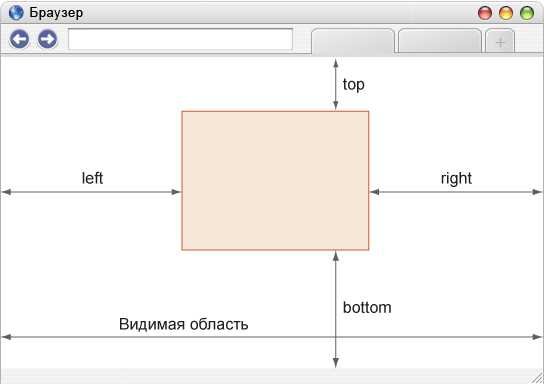
Свойство background-image в CSS позволяет не только задать фоновое изображение для элемента, но и накладывать несколько картинок друг на друга. Для этого используется синтаксис, при котором несколько изображений разделяются запятыми. При этом каждое изображение отображается на своём уровне, начиная с верхнего, с возможностью задавать различное позиционирование, размер и повторение для каждого.
Пример базового использования:
div {
background-image: url('image1.jpg'), url('image2.png');
}
В этом примере два изображения будут отображаться одно поверх другого, где первое (image1.jpg) находится на заднем плане, а второе (image2.png) поверх него. Позиционирование изображений можно управлять с помощью свойств background-position и background-size, которые могут быть настроены для каждого изображения отдельно. Например, для изменения позиции второго изображения можно использовать следующее:
div {
background-image: url('image1.jpg'), url('image2.png');
background-position: center, top right;
}
В этом случае первое изображение будет выровнено по центру элемента, а второе — по верхнему правому углу. Важно помнить, что порядок изображений имеет значение: первое изображение будет находиться на нижнем слое, а последнее – на верхнем.
Свойство background-size позволяет изменять размеры каждого изображения, что особенно полезно при наложении картинок с разными размерами. Например, чтобы растянуть одно изображение, а другое оставить в исходных пропорциях, можно использовать следующий код:
div {
background-image: url('image1.jpg'), url('image2.png');
background-size: cover, contain;
}
Здесь cover заставляет первое изображение покрывать весь элемент, а contain изменяет размер второго изображения, сохраняя его пропорции, но не выходя за пределы элемента.
Важно учитывать, что при наложении нескольких фонов с использованием background-image, изображения не будут изменяться относительно друг друга по мере изменения размеров элемента. Для того чтобы они корректно масштабировались, можно использовать свойство background-attachment с значением fixed, чтобы зафиксировать фоны при прокрутке страницы.
Установка правильных размеров изображений с помощью CSS
Для корректного отображения изображений на веб-странице необходимо тщательно контролировать их размеры через CSS. Без этого изображения могут выглядеть растянутыми или слишком мелкими, что негативно сказывается на восприятии контента.
Для изменения размеров изображений используются два основных свойства: width и height. Установив эти параметры, важно учитывать аспекты сохранения пропорций, адаптивности и качества отображаемого изображения.
1. Сохранение пропорций изображения
Когда мы задаём только одно из свойств – width или height, второе свойство изменится автоматически, чтобы сохранить исходные пропорции изображения. Это делается, если не указать явных значений для обоих параметров, либо использовать auto для одного из них.
Пример:
img {
width: 100%;
height: auto;
}2. Установка точных размеров
Если нужно задать изображению фиксированные размеры, можно явно указать значения для ширины и высоты. Однако важно помнить, что это может привести к искажению, если изображение не соответствует заданным пропорциям.
img {
width: 300px;
height: 200px;
}3. Адаптивные размеры изображений
Для мобильных устройств и экранов с разными разрешениями применяются относительные единицы измерения, такие как %, vw (viewport width) или vh (viewport height). Это позволяет изображению автоматически подстраиваться под размер контейнера, обеспечивая оптимальное отображение на разных устройствах.
img {
width: 50%;
height: auto;
}4. Использование object-fit для обрезки и масштабирования
Свойство object-fit позволяет точно управлять тем, как изображение будет заполнять контейнер. Это полезно для фонов или изображений, которые необходимо подогнать под определённые размеры без искажений.
Основные значения для object-fit:
contain– изображение сохраняет свои пропорции и полностью вмещается в контейнер.cover– изображение заполняет весь контейнер, обрезая часть содержимого, если пропорции не совпадают.fill– изображение растягивается и заполняет весь контейнер, что может привести к искажению пропорций.
Пример:
img {
width: 100%;
height: 100%;
object-fit: cover;
}5. Управление максимальной шириной и высотой
Для ограничения размера изображения в пределах контейнера можно использовать max-width и max-height. Эти свойства полезны для предотвращения масштабирования изображения за пределы его естественных размеров.
img {
max-width: 100%;
max-height: 500px;
}6. Использование медиазапросов для адаптивности
Для улучшения адаптивности страниц рекомендуется использовать медиазапросы. Они позволяют менять размеры изображений в зависимости от разрешения экрана, что важно для мобильных устройств и различных дисплеев.
@media (max-width: 768px) {
img {
width: 80%;
}
}Следуя этим рекомендациям, можно эффективно управлять размерами изображений, обеспечивая правильное отображение на всех устройствах и в разных разрешениях экрана.
Применение свойств background-position и background-size
Свойства background-position и background-size играют ключевую роль при наложении изображений в CSS, особенно когда требуется точное размещение и масштабирование фоновых картинок.
background-position определяет, где именно будет располагаться фоновое изображение относительно элемента. Это свойство позволяет задать положение изображения как в пикселях, так и в процентах. Использование значений в процентах позволяет обеспечить адаптивность, поскольку картинка будет позиционироваться относительно размера элемента. Например, значение background-position: center; центрирует изображение, а background-position: 50% 50%; позволяет достичь того же эффекта, но с явным указанием координат.
background-size контролирует размер фонового изображения. По умолчанию картинка не изменяет своих размеров и отображается в натуральной величине, но с этим свойством можно задать масштаб. Основные значения для background-size: cover и contain. Значение cover заставляет изображение растягиваться таким образом, чтобы оно полностью покрывало элемент, даже если часть изображения выйдет за пределы контейнера. В случае contain картинка масштабируется так, чтобы она поместилась внутри элемента, сохраняя пропорции и не выходя за пределы.
При наложении изображений важно учитывать сочетание этих двух свойств. Например, для создания эффекта фонового изображения, которое масштабируется и центрируется в пределах блока, можно использовать такие правила:
div {
background-image: url('image.jpg');
background-position: center;
background-size: cover;
}
Такое сочетание обеспечит динамическое и аккуратное отображение изображения на различных экранах, позволяя добиться нужного эффекта, не искажая картинку. Важно помнить, что при использовании background-size: cover; части изображения могут быть обрезаны, если его пропорции не совпадают с пропорциями контейнера.
Наложение изображений с помощью position: absolute
Свойство position: absolute позволяет легко управлять позиционированием элементов на странице, что особенно полезно для наложения изображений друг на друга. При применении этого свойства элемент вынимается из нормального потока документа и размещается относительно ближайшего предка с position: relative, если таковой имеется, или относительно окна браузера. Это дает возможность точно расположить изображения в одном месте, не влияя на другие элементы страницы.
Для наложения двух изображений с помощью position: absolute нужно создать контейнер с position: relative, а изображения внутри этого контейнера – с position: absolute. Это гарантирует, что они будут расположены друг поверх друга в пределах одного блока.
Пример реализации:
1. Создайте контейнер с position: relative, который будет служить основой для позиционирования вложенных изображений.


2. Задайте изображениям position: absolute для их наложения. При этом можно использовать свойства top, left, right, bottom для точного позиционирования.
.container {
position: relative;
}
.background {
width: 100%;
}
.foreground {
position: absolute;
top: 20px;
left: 50px;
width: 200px;
}
В этом примере изображение с классом background заполняет весь контейнер, а изображение с классом foreground расположено в точке, отступающей на 20px сверху и 50px слева от контейнера. Вы можете использовать z-index для управления слоистостью, если изображения перекрывают друг друга.
Важно: Обратите внимание на размер контейнера. Если контейнер имеет фиксированную высоту или ширину, его содержимое будет ограничено, и это может повлиять на видимость изображений. В таком случае следует использовать overflow: hidden для управления видимостью.
Как использовать z-index для управления слоёв изображений
Свойство z-index в CSS позволяет изменять порядок наложения элементов на странице, что особенно полезно при работе с несколькими изображениями. Для корректной работы z-index важно, чтобы элементы имели свойство position, заданное значением relative, absolute или fixed. Если у элемента не указана позиция, z-index не будет иметь эффекта.
Значение z-index определяет, какой элемент будет расположен поверх другого. Чем выше значение z-index, тем выше слой элемента. Например, если два изображения накладываются, и одно имеет z-index равный 2, а другое – 1, первое будет отображаться поверх второго, независимо от порядка их расположения в HTML.
При наложении нескольких изображений на странице можно использовать z-index для точной настройки видимости слоёв. Например, если нужно, чтобы одно изображение всегда оставалось на переднем плане, следует присвоить ему максимальное значение z-index. Однако важно помнить, что элементы с одинаковым значением z-index будут располагаться в порядке их появления в HTML, и изменение порядка в HTML тоже может повлиять на отображение.
Для управления несколькими изображениями на странице рекомендуется использовать комбинацию position и z-index. Это даёт полный контроль над порядком слоёв и позволяет создавать сложные композиции, где каждый элемент точно располагается в нужном месте относительно других.
Маскирование части изображения с помощью CSS clip-path
Свойство CSS clip-path позволяет задать маску для изображения, скрывая его части в зависимости от выбранной формы. Это полезный инструмент для создания эффектов обрезки, улучшения дизайна и фокусировки внимания на определённых областях изображения.
Основной принцип работы заключается в том, что с помощью clip-path можно обрезать элемент по определённой геометрической форме: прямоугольнику, кругу, многоугольнику или даже произвольному пути. Рассмотрим несколько вариантов использования.
Использование базовых фигур
Для создания стандартных геометрических масок достаточно задать одну из следующих фигур:
circle()– круглая маска, где первым параметром указывается радиус, а вторым – координаты центра (по умолчанию центр в середине изображения).ellipse()– эллипс, аналогиченcircle(), но позволяет задать разные значения для горизонтального и вертикального радиусов.polygon()– многоугольник, в который можно внести произвольное количество координат, определяющих вершины.
Пример использования:
img {
clip-path: circle(50% at center);
}
Этот код применяет маску в виде круга, расположенного в центре изображения, с радиусом в 50% от его размеров.
Пример с многоугольником
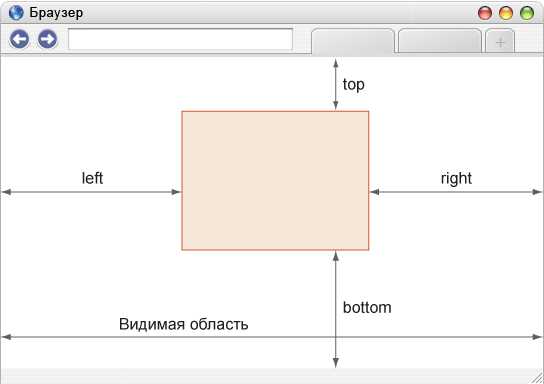
Для создания более сложных масок можно использовать многоугольники. Важно, чтобы все вершины были указаны корректно, иначе результат может быть неожиданным.
img {
clip-path: polygon(10% 10%, 90% 10%, 90% 90%, 10% 90%);
}
Этот пример создаёт маску в виде прямоугольника, но с углами, сдвинутыми от стандартных позиций.
Применение сложных форм с path()
Если стандартных фигур недостаточно, можно воспользоваться path() для задания произвольной формы. Внутри этой функции можно использовать синтаксис SVG-путей для точной проработки маски.
img {
clip-path: path('M10,10 H90 V90 H10 L10,10');
}
Этот путь создаёт маску, которая обрезает изображение по форме, определённой замкнутым контуром.
Примечания по производительности
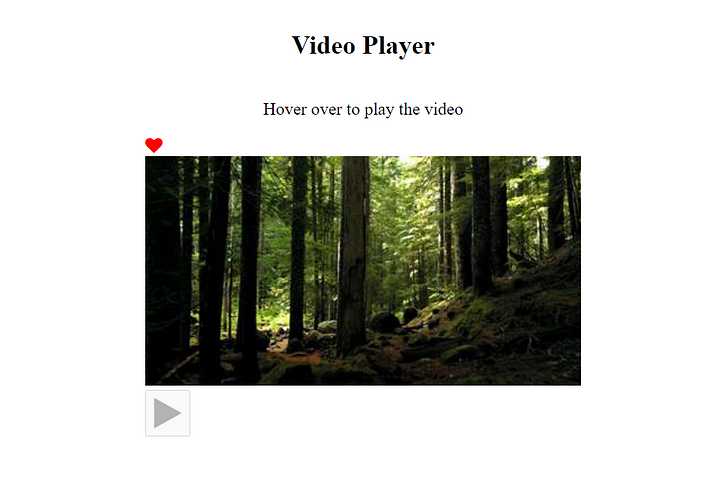
Использование clip-path может повлиять на производительность, особенно если применяется к большим изображениям или сложным маскам. Чтобы избежать торможений на старых устройствах, рекомендуется тестировать решение на различных устройствах и использовать оптимизированные формы.
Советы
- Используйте
clip-pathвместе сtransformдля динамических анимаций, например, для плавного изменения формы маски. - Не забывайте о поддержке браузеров:
clip-pathподдерживается большинством современных браузеров, но важно проверить работу на старых версиях Internet Explorer и Safari. - Используйте простые геометрические фигуры, если вам нужно быстро маскировать части изображения, чтобы улучшить производительность.
Создание анимации наложения изображений с помощью CSS
Для создания анимации наложения изображений с помощью CSS можно использовать свойства position, opacity, transform и transition. Это позволяет плавно изменять визуальное восприятие изображений при взаимодействии с ними, например, при наведении курсора.
Начнем с основ. Для наложения изображений на одном уровне используем свойство position: absolute для одного из элементов, чтобы оно могло «плавать» поверх другого. Чтобы оба изображения находились в одном контейнере, задаем этому контейнеру position: relative.
Пример базовой структуры:
.container {
position: relative;
width: 500px;
height: 300px;
}
.image1, .image2 {
position: absolute;
top: 0;
left: 0;
width: 100%;
height: 100%;
}
Теперь добавим анимацию наложения. Для этого применим эффект плавного изменения прозрачности через opacity и transition. Когда пользователь наводит курсор на контейнер, одно изображение будет становиться прозрачным, а другое – полностью видимым.
.container:hover .image1 {
opacity: 0;
transition: opacity 0.5s ease-in-out;
}
.container:hover .image2 {
opacity: 1;
transition: opacity 0.5s ease-in-out;
}
В этом примере при наведении на контейнер изображение с классом image1 исчезает, а изображение с классом image2 становится видимым. Такой подход позволяет создать эффект смены изображений без использования JavaScript.
Чтобы добавить более сложные анимации, можно использовать transform, чтобы анимировать масштабирование или перемещение изображений. Например, можно плавно увеличить одно изображение при наведении:
.container:hover .image1 {
transform: scale(1.2);
opacity: 0.5;
transition: transform 0.5s ease-in-out, opacity 0.5s ease-in-out;
}
Аналогичный эффект можно применить к изображениям, когда одно из них будет уменьшаться, а другое увеличиваться. Важно помнить, что для анимации масштабирования стоит использовать свойство transform, так как оно менее ресурсоемко, чем использование width и height.
Этот метод позволяет создать динамичные и привлекательные эффекты на веб-странице, улучшая пользовательский опыт без необходимости в сложном JavaScript. При этом стоит учитывать производительность и избегать чрезмерного использования сложных анимаций, чтобы не перегружать страницу.
Вопрос-ответ:
Как наложить одну картинку на другую с помощью CSS?
Для того чтобы наложить одну картинку на другую с помощью CSS, можно использовать свойство `position`. Одна картинка будет расположена в качестве фонового изображения, а другая – в виде блока с абсолютным позиционированием. Для этого нужно применить `position: absolute` к элементу с картинкой, которая должна быть на верхнем слое, и `position: relative` к контейнеру, чтобы изображение правильно размещалось относительно этого контейнера.
Как правильно использовать `z-index` при наложении картинок?
Для корректного наложения картинок важно использовать свойство `z-index`, которое определяет порядок слоев элементов. Чем выше значение `z-index`, тем ближе элемент к верхнему слою. Например, если у вас есть два изображения, одно с `z-index: 1`, а другое с `z-index: 2`, то изображение с более высоким индексом будет находиться поверх первого. Убедитесь, что у обоих элементов задано свойство `position` (например, `absolute` или `relative`), иначе `z-index` не будет работать.
Можно ли наложить картинки без использования абсолютного позиционирования?
Да, можно использовать другие методы. Например, можно разместить две картинки внутри контейнера с использованием Flexbox или Grid Layout. В таком случае, обе картинки будут находиться на одной строке, и вы сможете управлять их размещением с помощью свойств выравнивания. Например, для выравнивания картинок можно использовать `display: flex` и `justify-content: center` для центрирования картинок внутри контейнера.
Как можно наложить картинки с различной прозрачностью?
Чтобы наложить картинки с различной прозрачностью, можно использовать свойство CSS `opacity`, которое позволяет задавать уровень прозрачности элемента. Например, для изображения с меньшей прозрачностью можно установить `opacity: 0.5`. Вы также можете использовать `rgba` для задания цвета фона с прозрачностью, если вам нужно добавить эффект полупрозрачного фона. Обратите внимание, что `opacity` применяет прозрачность ко всему элементу, включая его содержимое, поэтому если необходимо наложить только картинки, лучше использовать фон с прозрачностью или CSS фильтры.
Что делать, если картинка не накладывается на другую, а просто выталкивает её?
Если картинка выталкивает другую, возможно, проблема связана с тем, что элементы не имеют правильного позиционирования. Проверьте, что у картинок установлены свойства `position` (например, `absolute` для накладываемого изображения и `relative` для контейнера). Кроме того, убедитесь, что размеры изображений корректно определены, и что они не выходят за пределы контейнера. Если изображения должны быть внутри контейнера, используйте `position: absolute` и `z-index` для управления порядком отображения слоев, чтобы избежать выталкивания одного изображения другим.







